Maxaa la Sameeyaa Haddi Gmail Aanu Shaqeyn? 11 Hagaajin Degdeg ah
Arrimaha Gmail -ka oo aan shaqaynayn waxay u ciyaari karaan qaabab badan. Mararka qaarkood, abka Gmailku kuma soo diri doono iimaylo sanduuqaaga-gala(Gmail app won’t deliver emails to your inbox) . Marar kale, sanduuqaaga Gmail -ka ayaa marar badan ku guuldareysta inuu ku shubo biraawsarkaaga. Dhibaatooyinka ogeysiiska iimaylka sidoo kale aad bay ugu badan yihiin (Email)Gmail -ka .
Maqaalkani waxa uu daboolayaa hagaajinta cilad-raadinta dhowr arrimood oo Gmail ah oo ku saabsan aaladaha mobilada ( Android iyo iOS) iyo kumbuyuutarrada desktop-ka.

1. Xidhiidhka Internetkaagu ma (Internet)shaqaynayaa(Working) ?
Qalabkaagu ma lumin doono abka Gmail - ka ama sanduuqa-galka haddi ay dhibaato ka jirto xidhiidhkaaga internatka. Haddii aad Gmail ka galayso biraawsarkaaga, fur mareegaha kale tab cusub oo hubi inay si sax ah u shubanayaan.
Isla sidaas oo kale ku samee casrigaaga ama tablet-kaaga. Haddii kale, ku fur abka kale ee internetka ku tiirsan qalabkaaga oo hubi haddii ay u shaqeeyaan dhibaato la'aan. Haddii dhibaatadu ay tahay mid joogto ah dhammaan abka ama boggaga internetka, xidhiidhkaaga internetku waxa ay u badan tahay in uu dembiilaha yahay.

Haddii aad isticmaalayso xogta mobaylka ama gacanta, hubi inaad haysato qorshe xogeed firfircoon. Gelida teleefankaaga iyo ka saarida qaabka diyaarada waxa kale oo ay kaa caawin kartaa dib u soo kicinta xidhiidhkaaga internet-ka.
Si loo ciladeeyo isku xirka Wi-Fi-ga(troubleshoot a Wi-Fi connection) , u dhaqaaq qalabkaaga u dhow router, cusboonaysii aaladaha router-ka, ama dib u bilow router-ka haddii aadan weli geli karin internetka. Sidoo kale(Likewise) , kormeer dashboardka maamulka shabakada oo xaqiiji in aanu qalabkaagu ku jirin liiska madow.
Tixraac casharradayada ku saabsan hagaajinta isku xirka xogta moobaylka gaabiska ah(fixing slow mobile data connections) iyo helida internet xawaare sare leh oo Wi-Fi(getting high-speed internet over Wi-Fi) ah si aad u hesho xalal badan oo cilad.
2. Hubi heerka adeegga Gmail
Haddii xidhiidhkaaga intarneetka aanu ahayn mushkiladda Gmail shaqayn la'aanta, hubi in server-yada Gmail -ka aanay la kulmin wakhti ku meel gaar ah ama maqnaansho. Madaxa Google Workspace Status Dashboard oo xaqiiji in Gmail la heli karo.

Calaamadda cagaarka ah ee ku(green checkmark) xigta Gmail waxay la macno tahay in adeegga iimaylka la heli karo oo uu si habsami leh u shaqeeyo. Dhawaaqa jaalaha ah(yellow exclamation) ama summada "X" gaduudan(red “X” icon) waxay tusinaysaa in Gmail - ka uu hoos u dhacay sababo la xidhiidha khalkhalgelinta adeegga ama adeegga oo go'ay, siday u kala horreeyaan.
Waxa kale oo aad ka hubin kartaa carqaladaynta adeegga ee goobaha la socodka mareegaha sida DownDetector . Madaxa bogga heerka Gmail ee DownDetector(Gmail’s status page on DownDetector) oo hubi haddii wax dhibaato Gmail ah la soo sheegay.
3. Isticmaal Browser Taageersan
Gmail waxa laga yaabaa in aanu si sax ah ugu shaqayn daalacashada webka ee aan loo hagaajin adeega iimaylka. Si loo helo waayo-aragnimada isticmaale ee ugu wanagsan, Google waxay ku talinaysaa gelitaanka Gmail -ka noocyadii ugu dambeeyay ee Google Chrome , Mozilla Firefox , Safari , ama Microsoft Edge .

Intaa waxaa dheer, waa inaad haysataa cookies iyo Javascript oo karti u(cookies and Javascript enabled) leh browser kasta oo aad isticmaalayso. Haddii kale(Otherwise) , Gmail ma soo shubi karto, waxaana laga yaabaa inaadan isticmaalin qaar ka mid ah sifooyinka Gmail(some Gmail features) . daalacashada lagu taliyay ee aan kor ku soo sheegnay waxay leeyihiin cookies iyo Javascript labadaba si toos ah. Markaa mooyaane haddii aanad hore u curyaamin cookies-ka ama Javascript , maaha inaad gacanta shido.
Haddii Gmail -ka aanu wali ka shaqayn browserkaga, xidh oo dib u fur browserka oo isku day marlabaad. Waa inaad sidoo kale hubisaa in browserku uu cusub yahay.
4. Isku day Gmail qaab qarsoodi ah
Kordhinta biraawsarka buggy(Buggy) ama wax-ku-darku waxay faragelin karaan qaar ka mid ah hawlaha Gmail waxayna ka hortagayaan adeegga iimaylka inuu si sax ah u shaqeeyo. Gelitaanka Gmail ee qaabka qarsoodiga ah waxay kaa caawin kartaa in la ogaado haddii dhibaatadu ka timid kordhinta waxyeelada leh ama codsiyada.

Qaabka qarsoodiga ah (ama baarista gaarka ah(Private Browsing) ) waxay joojisaa dhammaan kordhinta browserka, taasoo ka hortagaysa kordhin kasta oo xun inay saameyso waxqabadka Gmail . Haddii Gmail iyo mareegaha kale ay si sax ah ugu shaqeeyaan qaabka qarsoodiga ah, dami kordhinta biraawsarkaaga hal mar si loo ogaado fiditaanka dhibaatada leh ama wax ku darida.
Waxaan kugula talineynaa inaad akhrido tilmaan-bixiyahan ku saabsan rakibidda kaliya ee badqabka browserka(installing only safe browser extensions) si aad wax badan uga barato kordhinta browserka hoose, dhexe, iyo khatarta sare leh.
5. Hagaajin Wakhtiga iyo Taariikhda
Qalabkaagu waxa laga yaabaa in uu awoodi waayo in uu xidhiidh la sameeyo serferada Gmail-ka haddii taarikhda ama wakhtiga ay khaldan tahay. Madaxa goobta qalabkaaga menu-ka oo hubi in taariikhda iyo wakhtiga dejimaha loo dejiyay inay si toos ah u cusboonaysiiyaan.
Gudaha Android, aad Settings > System > Taariikhda & wakhtiga(Date & time) oo ku beddel labada isticmaal wakhtiga shabakadu bixiso(Use network-provided time) oo isticmaal aagga wakhtiga shabakadu bixiso(Use network-provided time zone) .

Si aad u cusboonaysiiso wakhtiga iyo wakhtiga iPhone iyo iPad kaaga, aad Settings > General > Taariikhda & Waqtiga(Date & Time) oo dami Si Toos ah(Set Automatically) .
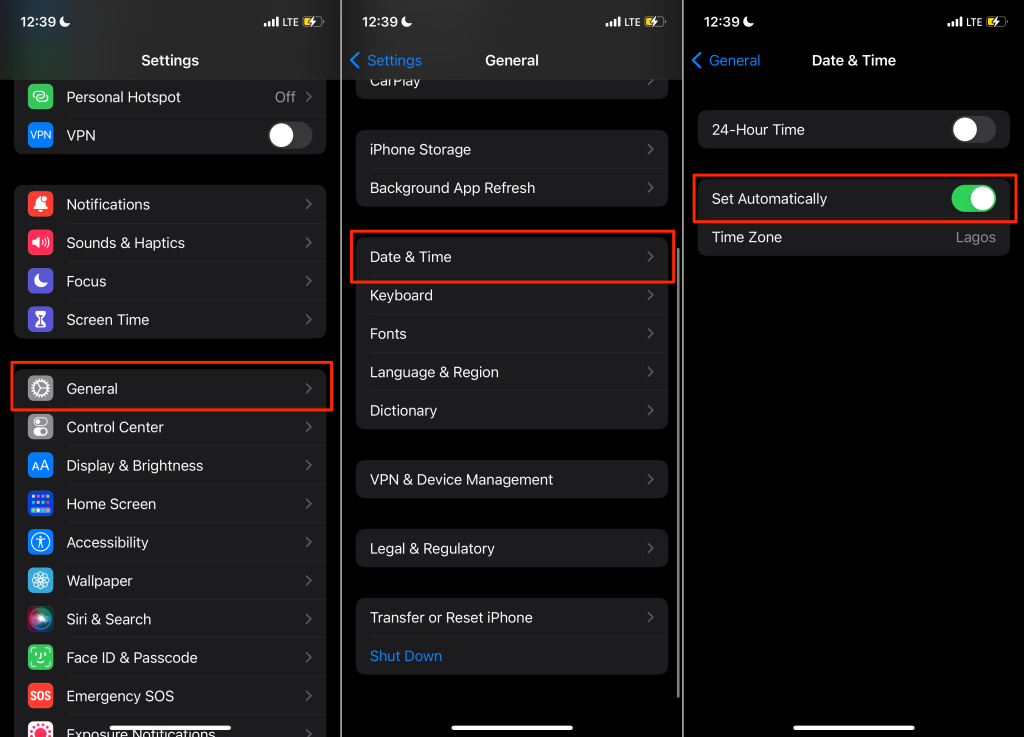
6. Ka yeel IMAP gudaha Gmailka
IMAP (Internet Message Access Protocol) waa barnaamij iimaylo ah kaas oo kuu ogolaanaya inaad ka gasho sanduuqaaga Gmail ee macaamiisha kale ee emailka ah. Haddii aadan ka helin fariimaha Gmail -ka ee (Gmail)Apple Mail , Yahoo Mail , Outlook , ama apps kale ee isticmaala IMAP si ay u galaan Gmail , hubi in IMAP ay karti u leedahay goobaha akoonkaaga Gmail .
- Ku fur sanduuqa-galka Gmail -ka ee biraawsarkaaga, dooro summada gear-ka(gear icon) , oo dooro Eeg dhammaan goobaha(See all settings) .

- Tag tabka Forwarding and POP/IMAP , u gudub qaybta "IMAP access", oo dooro IMAP karti leh(Enabled IMAP) .
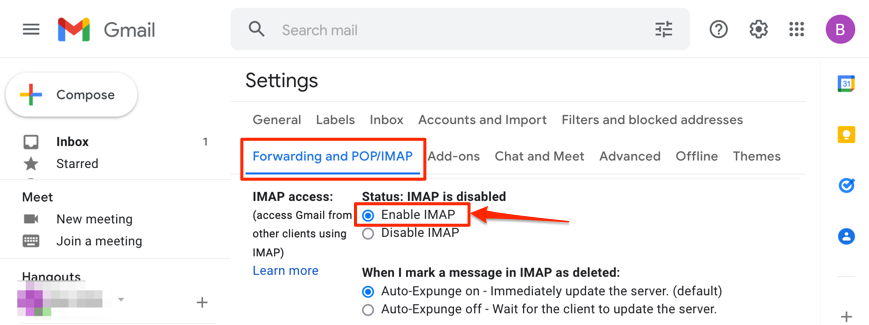
- Dooro badhanka Badbaadinta Isbeddellada(Save Changes) ee ku yaal xagga hoose ee bogga.

7. Hubi Settings Notification Gmail(Gmail Notification Settings)
Haddii Gmail-ku aanu ku soo gudbin doonin ogaysiisyada(Gmail won’t deliver notifications) iimaylada cusub ee qalabkaaga, hubi dejinta akoonkaaga oo dooro nooca iimaylada aad rabto in lagugu ogeysiiyo. Sidoo kale(Likewise) , hubi in ogeysiiska Gmail uu karti u leeyahay heerka nidaamka.
Beddel Dejinta Ogeysiinta Gmail ee Android(Change Gmail Notification Settings in Android)
Fur Gmail abka qalabkaaga oo raac tillaabooyinka si aad u hubiso oo aad u bedesho dejimaha ogeysiiska iimaylka.
- Taabo astaanta hamburgerka(hamburger menu icon) ee ku taal geeska bidix ee sare oo dooro Settings .
- Dooro koontada aad rabto inaad beddesho dejimaha ogeysiinta.

- Ka dooro Ogeysiinta(Notifications) qaybta "Ogaysiisyada" oo tabo Dhammaan(All) .

- Ku soo celi qaybta "Ogaysiisyada", taabo Maamul ogeysiisyada(Manage notifications) , dami Show ogeysiisyada(Show notifications) , oo dooro gaarsiinta(Alerting) ogeysiinta.

Beddel Dejinta Ogeysiinta Gmail ee IOS(Change Gmail Notification Settings in iOS)
Marka hore, waxaad u baahan tahay inaad hubiso in ogeysiiska Gmail lagu oggol yahay menu Settings ee iPhone . Ka dib(Afterward) , fur Gmail app oo habee dookhyada ogeysiiska sanduuqaaga.
- Tag Settings , dooro Gmail , dooro Ogeysiisyada(Notifications) , oo dami Ogeysiiska Oggolow(Allow Notifications) .

Hubi inaad sidoo kale daaran Codadka(Sounds) , Calaamadaha(Badges) , Shaashadda Quful(Lock Screen) , Xarunta Ogeysiinta(Notification Center) , iyo Boorarka(Banners) qaybta "Alerts".
- Fur Gmail, ku dhufo astaanta hamburgerka(hamburger menu icon) ee ku taal geeska bidix ee sare, oo dooro Settings .
- Dooro koontada iimaylka oo dejintiisa ogeysiinta aad rabto inaad bedesho.

- U gudub qaybta "Ogaysiisyada" oo dooro nooca iimaylka aad rabto in lagu ogeysiiyo.

Dhammaan ikhtiyaarka cusub ee boostada(All new mail) ayaa kuu soo diri doona ogeysiisyada dhammaan iimaylada cusub ee ku jira sanduuqaaga, halka " Aasaasiga(Primary) kaliya" ay kaliya ku ogeysiin doonto iimaylada cusub qaybta koowaad(Primary) ee sanduuqaaga. Dooro mudnaanta sare kaliya(High priority only) haddii aad rabto ogeysiisyada iimaylada uu Gmail u aqoonsaday inay yihiin mudnaanta sare.
Beddel Goobaha Ogeysiinta Gmail ee Shabakadda(Change Gmail Notification Settings on Web)
Ku fur sanduuqa-galka Gmail -ka ee browser-ka shabakada oo raac tillaabooyinka hoose.
- Dooro summada gear-ka ee(gear icon) ku xigta baararka raadinta, oo dooro Eeg dhammaan goobaha(See all settings) .

- Tabka Guud(General) , u rog qaybta "Ogaysiisyada Desktop-ka", oo dooro Riix halkan si aad awood ugu siiso ogeysiisyada desktop-ka Gmail(Click here to enable desktop notifications for Gmail) .

- Dooro Oggolow(Allow) "Show ogeysiisyada" isla markiiba ka soo baxa ciwaanka hoostiisa.

- Marka xigta, dooro ogaysiisyada cusub ee boostada(New mail notifications on) ama ogeysiisyada muhiimka ah ee boostada(Important mail notifications on) ka dibna dooro digniinta ogeysiiska ee doorbidaya gudaha dhawaaqa ogeysiiska boostada(Mail notification sounds) ee hoos u dhaca.

8. Xoog ku xidh oo dib u fur Gmail
Xoog(Force) ku xidhidhiyaha Gmail -ka ee aalada moobilka waxa ay xalin kartaa ciladaadka nidaamka ku meel gaadhka ah ee keenaya in abka uu qaboojiyo, burburo, ama jawaabi waayo.
Xoog ku xidhid Gmail-ka iPhone ama iPadka(Force Close Gmail on iPhone or iPad)
Talaabooyinka lagu qasbayo xidhitaanka abka waxay ku xidhan yihiin nooca iPhone ama iPadkaga.
- Fur IOS ama iPadOS App Switcher —(App Switcher—swipe) kor uga xaaq xagga hoose ilaa dhexda shaashadda qalabkaaga.
Haddii iPhone ama iPadkaagu ay leeyihiin badhanka Guriga(Home) , laba jeer dhagsi badhanka si aad u furto App Switcher .
- Hel Gmail(Locate Gmail) oo kor u mari abka horu-dhaca Taasi waxay ku qasbi doontaa xidhidhka Gmail(Gmail) iPhone kaaga ama iPadkaaga.
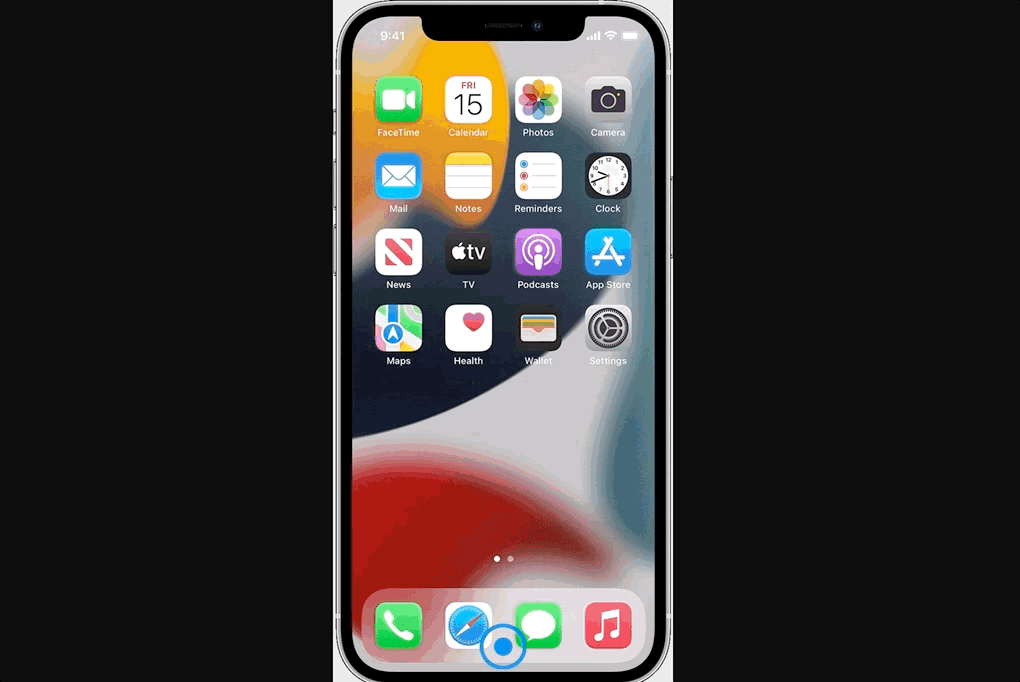
- Madaxa qalabkaaga Shaashadda Guriga(Home Screen) ama Maktabadda App(App Library) , dib u fur Gmail(Gmail) oo hubi in uu hadda u shaqeeyo sidii la filayey.
Xoog ku xidhid Gmail-ka Android(Force Close Gmail in Android)
Raac tillaabooyinka hoose si aad Gmail -ka ugu xidho aalad Android ah.
- Tag Shaashadda Guriga(Home Screen) ee qalabkaaga ama furaha abka, taabo oo hay summada abka Gmail - ka, oo dooro astaanta macluumaadka(info ) .

Haddii kale, fur app Settings , aad App & ogeysiisyada(App & notifications) > Eeg All Apps(See All Apps) (ama macluumaadka App(App info) ), oo door Gmail .

- Taabo Force Stop , dooro OK isla markiiba xaqiijinta oo taabo Fur(Open) si aad dib ugu bilowdo Gmail.

Haddii dhibaatadu sii socoto, nadiifi faylka kaydka abka iyo xogta kaydinta oo isku day markale. U bood(Jump) qaybta xigta si aad u hesho tilmaamo faahfaahsan.
9. Nadiifi Cache Gmail & Xogta App-ka
Ururinta faylalka khasnad(corrupt cache files) darrada ah iyo xogta abka waxay sababi kartaa abka Gmail inuu shil galo(Gmail app to crash) oo uu muujiyo qaabab kale oo cillad ah.
Xoog(Force) ku xidh Gmail oo raac tillaabooyinka hoose si aad u nadiifiso kaydadka abka iyo xogta kaydinta
- Tag Settings > Apps & ogaysiisyada(Apps & notifications) > Eeg All Apps(See All Apps) (ama macluumaadka App(App info) )> Gmail oo dooro Kaydinta & kaydinta(Storage & cache) .
- Taabo xulashada Clear Cache .

Fur Gmail oo hubi inuu hadda si sax ah u shaqeeyo. Haddii kale(Otherwise) , ka tirtir xogta Gmail ee qalabkaaga haddii nadiifinta kaydka kaydka aysan xallin dhibaatada.
- Taabo Nadiifi Kaydinta(Clear Storage) (ama Nadiifi Xogta(Clear Data) ) oo dooro OK isla markiiba xaqiijinta.

Ogsoonow inaad dib u samayn doonto dhammaan waxka beddelka lagu sameeyay Gmail (tusaale, dejimaha ogeysiiska, mawduuca, ficilka jiid, iwm.) ka dib markaad nadiifiso xogta abka.
10. Cusbooneysii Gmail
Cayayaanka software-(Software) ka ama qalab la'aanta ayaa ah sababaha xusid mudan ee guuldarada. Waxaa laga yaabaa inaad la kulanto arrimo isticmaalaya Gmail haddii nooca abka ee lagu rakibay qalabkaagu uu duugoobay ama aanu ku habboonayn qalabkaaga.
Tag dukaanka app-ka ee qalabkaaga ( Google Play Store ama Apple App Store ) oo u cusboonaysii Gmail noocii(Gmail) ugu dambeeyay. Haddii dhibaatadu sii socoto, ka saar oo dib uga soo deji Gmail -ka qalabkaaga. Taasi waxay sidoo kale kaa caawin kartaa xallinta arrimaha waxqabadka yar yar.
11. Dib u bilow Qalabkaaga
Ma ku haysaa qalabkii ugu dambeeyay Gmail ? Gmail(Does Gmail) wali ma ku guul daraystay inuu si sax ah u shaqeeyo kadib cusboonaysiinta abka? Dib-u-kicinta qalabkaaga waxay hagaajin kartaa dhibaatada. Dami(Shut) qalabkaaga, dib u shid, oo isku day mar kale isticmaalka Gmail .
La xidhiidh Taageerada Google
Haddii midna hagaajinta cilad-raadinta aysan xallin dhibaatada, booqo Xarunta Caawinta Gmail(Gmail Help Center) si aad u hesho xalal badan oo suurtagal ah arrimaha Gmail .
Related posts
Sida loogu soo diro iimaylo khaas ah Gmail
Ma tirtiri kartaa dhammaan iimaylada Gmail hal mar?
Sida loo soo diro iimaylka Gmail-ka
7-da ugu Fiican ee lagu daro Gmail
Sida loo galo Inbox Zero gudaha Gmail
Sida Loo Sameeyo Fariimaha Codka Google Voice
Waa maxay cabbirka iyo cabbirka Google Analytics?
Sida Loogu Wareejiyo Iimayllada Inta U Dhaxeysa Labada Xisaab ee Gmail
Waa maxay Ogeysiiska Muujinta Google ee Ilaalinta COVID?
Sidee buu u shaqeeyaa Algorithm-ka YouTube?
Aan Heleynin Ogeysiisyada Gmail? 10 siyaabood oo loo hagaajiyo
Sida Loo Isticmaalo Kalandarka Qoyska Google si aad qoyskaaga ugu ilaaliso wakhtiga
Sida Loo Sameeyo Xafiiska Ka Baxsan Gmail-ka
9 Qodob oo Qarsoon oo ku jira Khariidadaha Google waa inaad hubisaa
Sida Kaydka Gmail u Shaqeeyo
Waa maxay Qalabka Wariyaha Software-ka ee Chrome iyo sida loo joojiyo
Sida loo baabi'iyo ama loo hakiyo ku biiritaanka Premium YouTube
Sida loo Kaydiyo Taariikhda Google Chrome
Sida Loo Isticmaalo Google Calendar: 10 Talooyin Pro
Google Search Bar Widget ma maqan yahay? Sida loo Soo Celiyo on Android
